Windows 8: Inaktivera sökindexering
Om du använder en SSD (Solid State Disk) eller till och meden äldre dator, du behöver inte Windows Search-indexering aktiverad. Även om det inte orsakar samma problem som en AI-utrustad robot i en bokhandel. Enligt min erfarenhet kan inaktivera Search Indexing förlänga din SSD: s livslängd och förbättra prestandan. Så här stänger du av det.

Vad är tjänsten Sökindex? Tänk på det som ett program som hela tiden körs i bakgrunden och skriver en ”innehållsförteckning” för varje fil på din dator. Det gör detta så att när du använder den inbyggda Windows-sökningen visas resultaten snabbare. Men på en SSD är resultathastigheterna ungefär desamma, och även på äldre datorer har jag inte märkt mycket av en förbättring med den aktiverade tjänsten.
Först typ: services.msc på Metro-skärmen och sökningen visas automatiskt med ett Apps-resultat. Klicka på ikonen Tjänster.
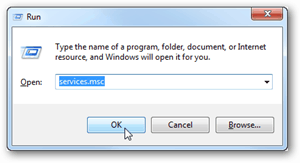
Om du använder Windows 7 eller skrivbordsvyn i Windows 8, tryck på Windows Key + R på tangentbordet för att öppna dialogrutan Kör. Ange services.msc och klicka på OK.
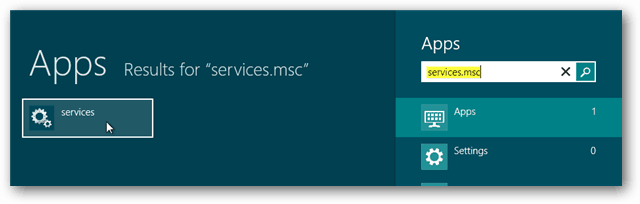
Tjänstefönstret visas. Rulla nedåt, högerklicka på Windows Sök och välj Egenskaper.
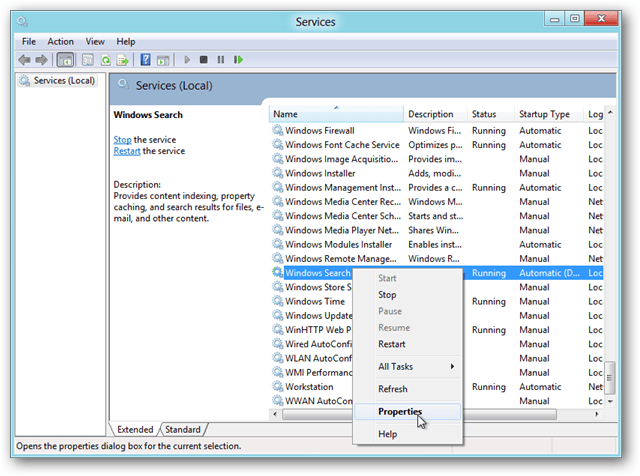
Fortsätt på fliken Allmänt i fastighetsfönstren och ändra posten Startup-typ till Inaktiverad. Klicka på OK för att spara ändringar och avsluta.
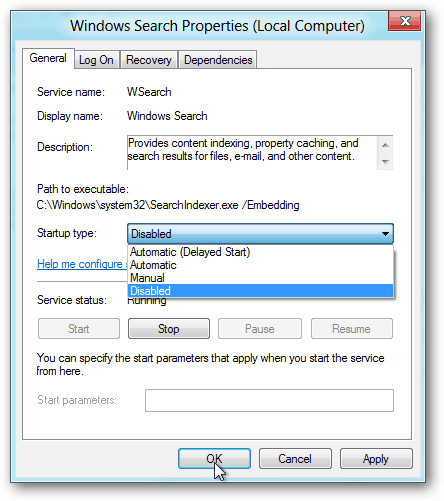
Gjort! Windows-sökning är nu inaktiverad - ja, indexeringsdelen åtminstone. Du kan fortfarande utföra sökningar som vanligt, de kanske bara inte kommer upp så snabbt. Men nu när tjänsten är inaktiverad bör du se en märkbar ökning av systemprestanda under de andra 99% av tiden som du inte utför sökningar på din lokala maskin.










Lämna en kommentar